ps调红裤可爱小美女(2)
来源:PS联盟
作者:Sener
学习:2615人次
5、再创建色相/饱和度调整图层,对黄色进行调整,参数及效果如下图。这一步把图片中的暖色转为红褐色。
<图11>
<图12>
6、创建曲线调整图层,对RGB、绿,蓝通道进行调整,参数设置如图13- 15,效果如图16。这一步把图片颜色调亮一点。
<图13>
<图14>
<图15>
<图16>
7、创建可选颜色调整图层,对红,黑进行调整,参数及效果如下图。这一步给图片暗部增加暖色。
<图17>
<图18>
<图19>
8、按Ctrl+ Alt + 2 载入高光选区,创建纯色调整图层,颜色设置为淡青色:#BBE9E7,确定后把混合模式改为“变暗”,不透明度改为:50%,效果如下图。这一步给图片高光部分增加淡青色。
<图20>
学习 · 提示
相关教程
关注大神微博加入>>
网友求助,请回答!


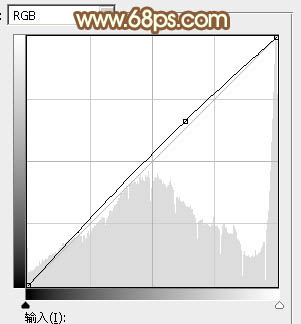

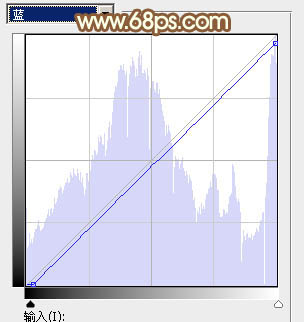










![[非主流PS教程] 非主流教程:SinSuo风格制作教程](http://pic.16xx8.com/article/UploadPic/2007/10/26/200710267458993_lit.jpg)

